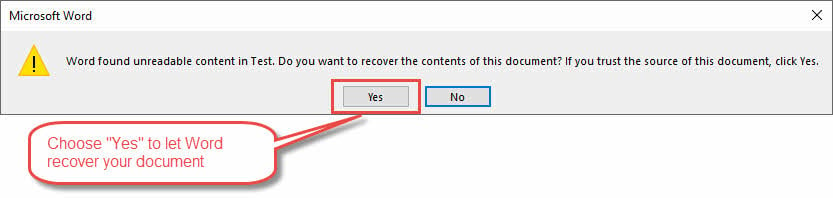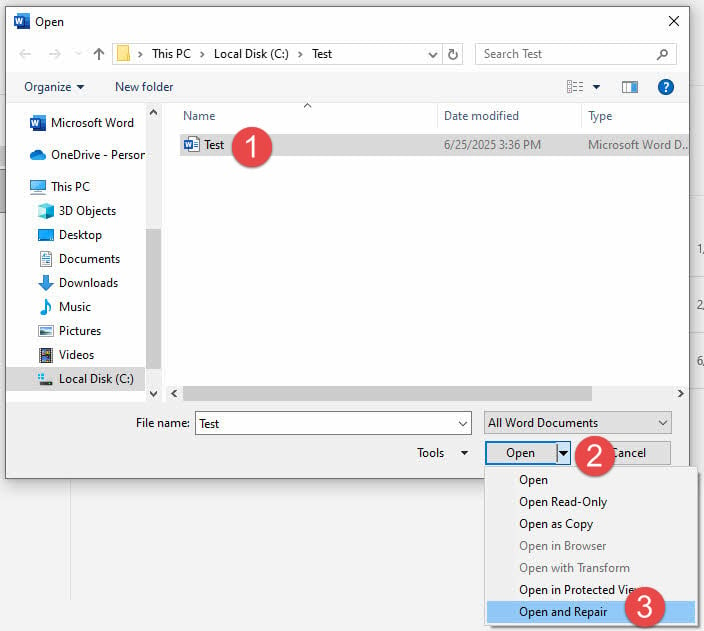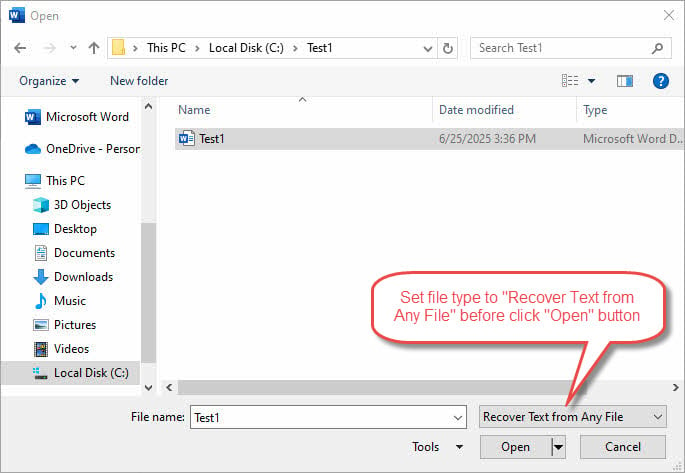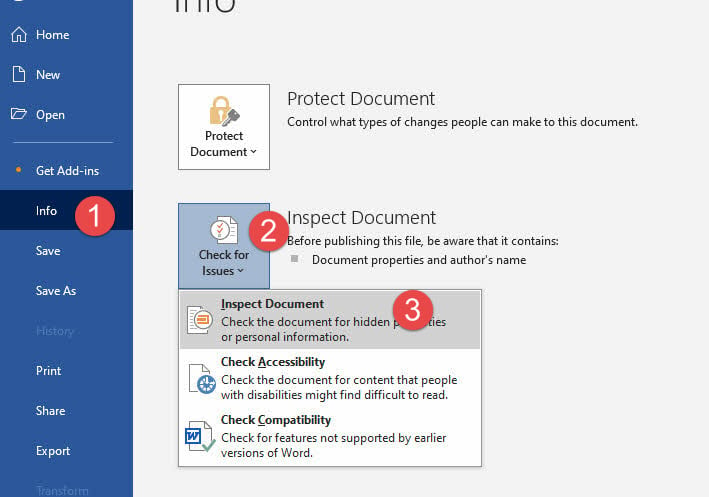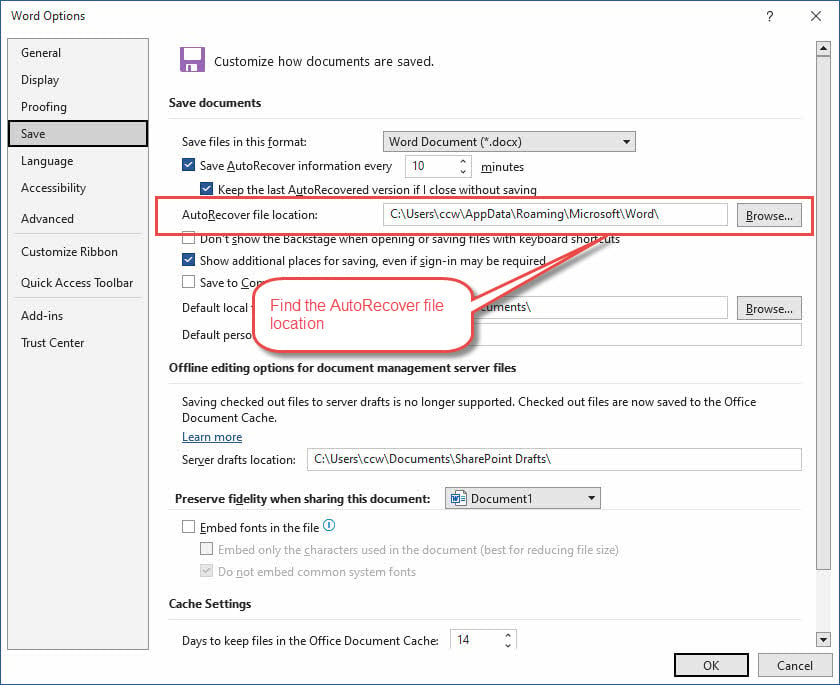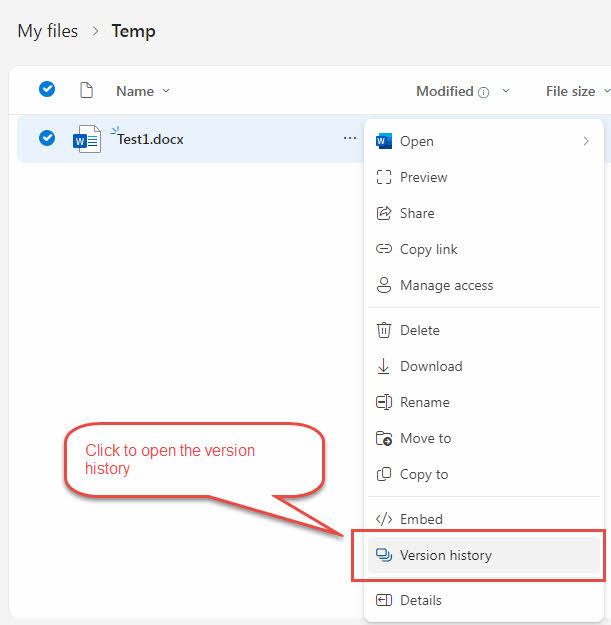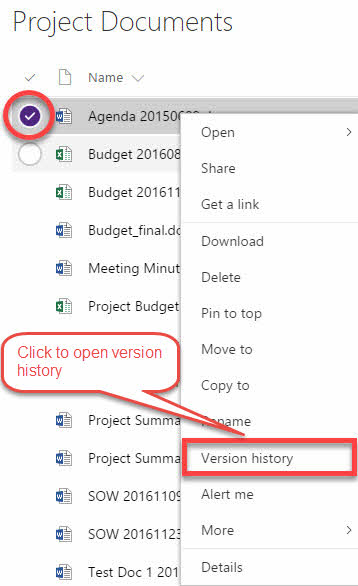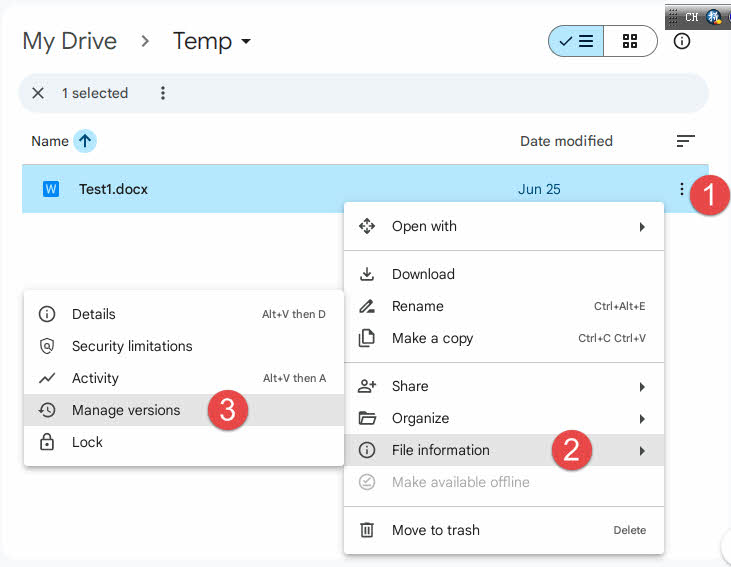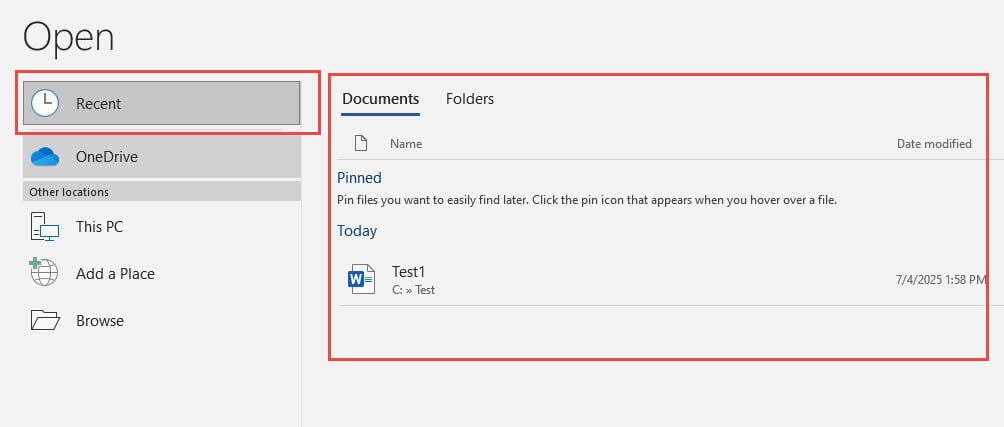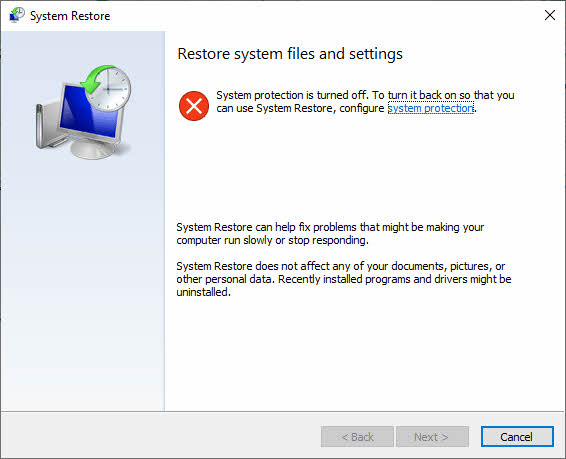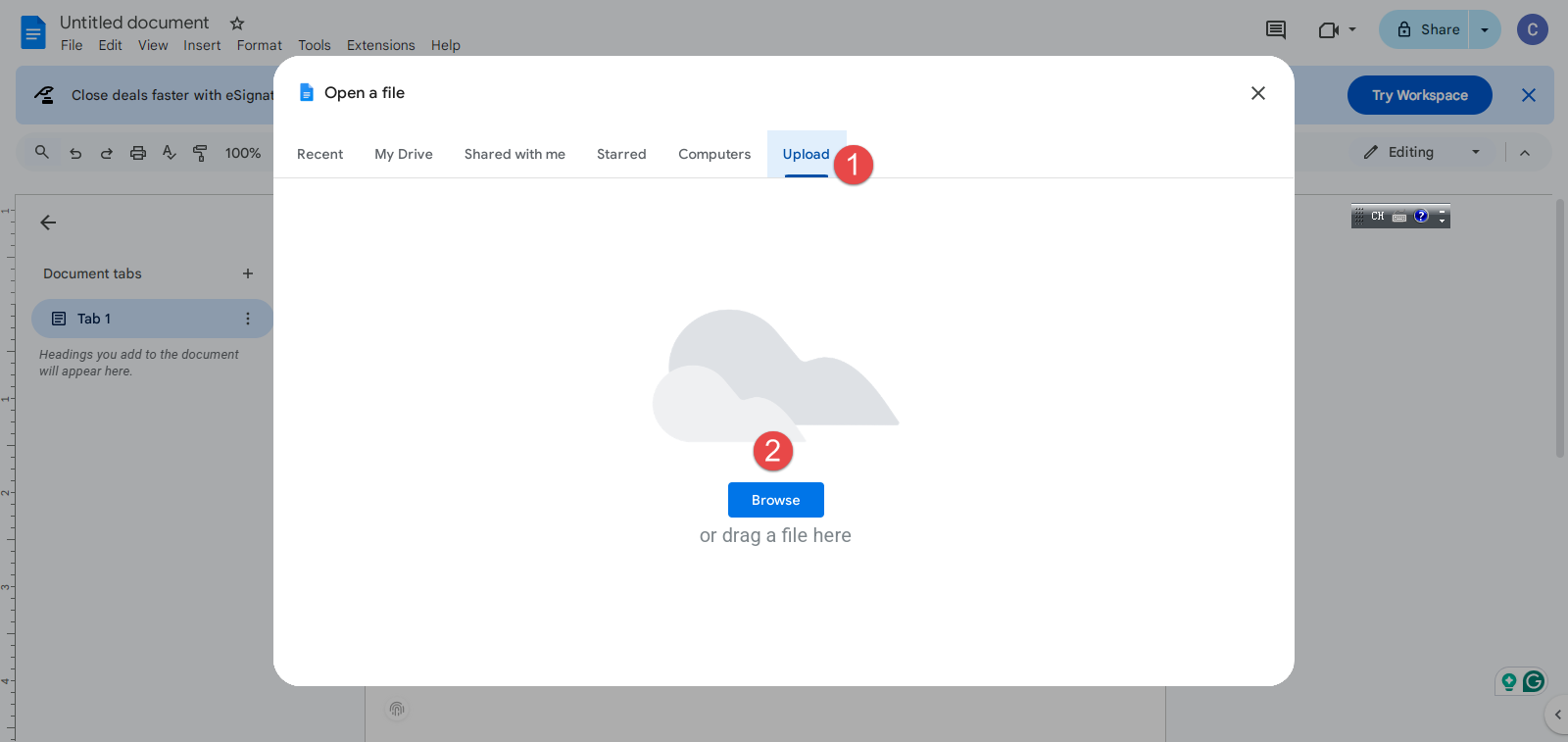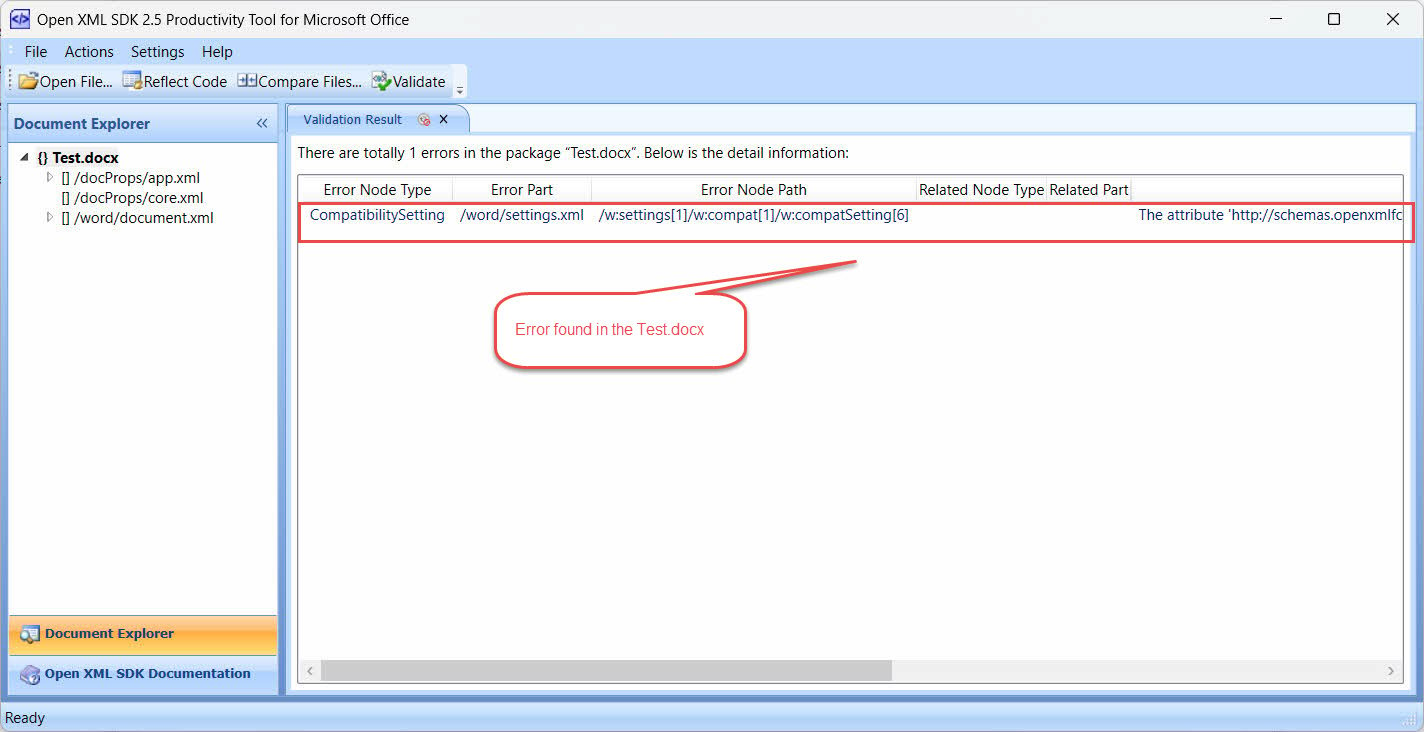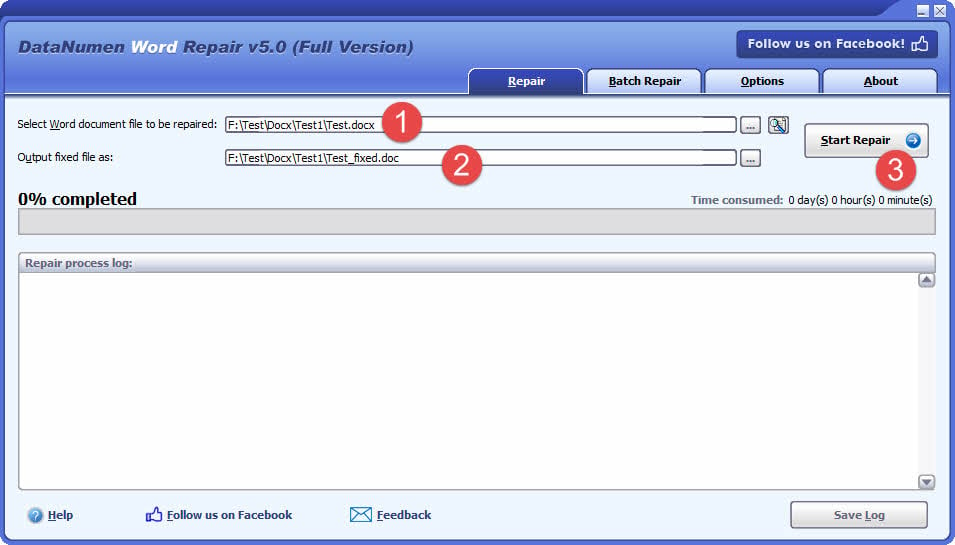Berurusan dengan dokumen Word yang rusak bisa membuat frustasi, tetapi most file dapat berhasil diperbaiki. Panduan lengkap ini mencakup berbagai metode untuk memperbaiki file dokumen Word dan memulihkan konten Anda, mulai dari fitur bawaan gratis hingga teknik tingkat lanjut dan alat perbaikan profesional.
1. Pengantar
1.1 Apa itu Kerusakan Dokumen Word?
Kerusakan dokumen Word terjadi ketika data atau struktur file rusak, sehingga menyulitkan Microsoft Word untuk membaca kontennya. Dokumen Word yang rusak tidak berarti konten Anda rusak.ost selamanya – most Masalah kerusakan berkas Word dapat diatasi menggunakan fitur bawaan atau metode pemulihan alternatif.
1.2 Penyebab Umum Terjadinya Korupsi
Memahami penyebab file Word rusak dapat membantu Anda memperbaiki masalah saat ini dan mencegah masalah di masa mendatang. Penyebab umum meliputi:
- Pemadaman listrik dan penghentian yang tidak tepat – Ketika komputer Anda mati tiba-tiba saat Word sedang menyimpan dokumen, file tersebut dapat rusak di tengah proses
- Kegagalan perangkat penyimpanan – Kesalahan hard drive dan masalah drive USB dapat menyebabkan kerusakan dokumen Word ketika media penyimpanan fisik mengalami masalah
- Konflik dan kerusakan perangkat lunak – Jika Microsoft Word mogok saat mengerjakan dokumen, atau jika perangkat lunak lain mengganggu operasi file Word, kerusakan dapat terjadi
- Kesalahan transfer berkas – Pengunduhan yang terganggu, masalah lampiran email, masalah jaringan, atau mencabut drive USB selama menyalin file dapat mengakibatkan file Word rusak dan tidak dapat dibuka dengan benar
1.3 Tanda Umum Dokumen Word Rusak
Mengenali gejala dokumen Word yang rusak sejak dini dapat membantu Anda mengambil tindakan yang tepat sebelum masalah bertambah parah. Tanda-tanda umum meliputi:
- File tidak dapat dibuka – Menampilkan pesan kesalahan umum seperti “Kata Ditemukan Konten yang Tidak Dapat Dibaca”, hang atau tidak responsif saat membuka berkas.
- Dialog “Konversi File” muncul saat membuka file. Memilih penyandian apa pun akan membuat konten tidak dapat dibaca.
- Teks yang tidak jelas atau acak – Teks normal diganti dengan karakter aneh atau konten yang tidak masuk akal
- Format hilang – Dokumen ditampilkan secara tidak benar dengan lost pemformatan atau bagian kosong
- Pemformatan atau tata letak tidak dapat diubah
- Gambar yang hilang – Beberapa gambar dalam dokumen tidak dapat ditampilkan atau hilang.
- Kecelakaan berulang – Word mengalami crash berulang kali saat mencoba membuka dokumen tertentu
- Perubahan ukuran file yang tidak terduga – Ukuran file berubah drastis tanpa penjelasan
1.4 Pesan Kesalahan Umum Korupsi Dokumen Word
Berikut ini adalah beberapa pesan kesalahan umum yang akan Anda lihat saat membuka dokumen Word yang rusak:
Berkas xxx.docx tidak dapat dibuka karena ada masalah dengan isinya. (Detail: Berkas rusak dan tidak dapat dibuka.)
Maaf. Kami tidak dapat membuka xxx.docx karena kami menemukan masalah pada isinya.
Word menemukan konten yang tidak dapat dibaca di xxx.docx. Apakah Anda ingin memulihkan konten dokumen ini? Jika Anda mempercayai sumber dokumen ini, klik Ya.
Detail: Microsoft Office tidak dapat membuka berkas ini karena beberapa bagian hilang atau tidak valid.
Word mengalami kesalahan saat mencoba membuka berkas. Coba saran berikut. *Periksa izin berkas untuk dokumen atau drive. *Pastikan ada cukup memori dan ruang disk kosong. *Buka berkas dengan konverter Text Recovery.
Pesan kesalahan ini dapat muncul karena beberapa alasan. Dokumen mungkin rusak atau cacat. Gunakan salah satu dari Pulihkan Teks konverter atau Terbuka dan Perbaikan fitur.
Word tidak dapat membuka dokumen: pengguna tidak memiliki hak akses
Kesalahan tidak ditentukan
2. Metode bawaan gratis
2.1 Perintah Pemulihan Dokumen
Ketika Word mendeteksi kerusakan saat membuka file, sering kali akan muncul prompt pemulihan otomatis yang menawarkan perbaikan dokumen. Memahami cara menanggapi prompt ini dapat meningkatkan peluang keberhasilan pemulihan secara signifikan.
Langkah-langkah saat menghadapi perintah pemulihan:
- Identifikasi jenis prompt: Cari opsi seperti “Yes“untuk mencoba pemulihan,”Tidak” untuk membatalkan, atau “Memulihkan”dengan pilihan tambahan
- Selalu pilih pemulihan: Pilih "Yes" atau "Memulihkan“kecuali Anda memiliki cadangan yang diketahui bagus
- Sabar: Biarkan proses pemulihan otomatis selesai (mungkin memerlukan waktu tergantung pada ukuran file)
- Jangan menyela: Hindari membatalkan atau menutup Word selama proses pemulihan
- Tinjau konten yang dipulihkan: Periksa apakah dokumen terbuka dan ditampilkan dengan benar
- Simpan segera: Jika pemulihan berhasil, segera simpan dokumen dengan nama file baru
- Terima pemulihan sebagian: Jika Word hanya dapat memulihkan sebagian dokumen, terima saja karena mungkin berisi konten yang berharga
Catatan penting: Dokumen yang dipulihkan mungkin kehilangan beberapa format atau elemen minor, tetapi konten inti harus dipertahankan. Memahami opsi pemulihan berarti mengetahui kapan harus menerima pemulihan sebagian daripada kehilangan semuanya.
Metode untuk memulihkan file Word yang rusak ini sering kali menyediakan jalur termudah untuk pemulihan dokumen saat Word secara otomatis mendeteksi masalah.
2.2 Fitur Buka dan Perbaiki
Fitur Buka dan Perbaiki merupakan alat bawaan utama Microsoft Word untuk memperbaiki kerusakan berkas Word. Metode ini harus menjadi percobaan pertama Anda saat menangani dokumen yang rusak, karena metode ini dirancang khusus untuk menangani masalah kerusakan umum secara otomatis.
Langkah-langkah untuk menggunakan Open and Repair:
- Buka Microsoft Word (jangan mencoba membuka dokumen Anda yang rusak secara langsung)
- Pergi ke File> Buka dan navigasikan ke folder yang berisi file bermasalah Anda
- Pilih dokumen Anda yang rusak, tapi jangan klik “Open" secara langsung
- Klik tanda panah dropdown kecil di sebelah “Open"Tombol
- Pilih "Terbuka dan Perbaikan” dari menu tarik-turun
- Tunggu Word untuk meluncurkan proses perbaikan komprehensifnya (mungkin memerlukan waktu beberapa menit)
- Jika perbaikan berhasil, Word akan membuka dokumen dan mungkin menampilkan pesan perbaikan
- Segera simpan dokumen dengan nama file baru untuk mempertahankan versi yang diperbaiki
Metode untuk memperbaiki dokumen Word ini terutama berfungsi untuk kasus-kasus ketika kerusakan terjadi di bagian akhir berkas. Namun, metode ini tidak akan berfungsi jika kerusakan terjadi di bagian header atau bagian tengah berkas.
2.3 Memulihkan Teks dari File Apa Pun
Jika metode perbaikan standar gagal, konverter "Pulihkan Teks dari File Apa Pun" dapat mengekstrak konten yang dapat dibaca dari dokumen yang rusak parah. Metode ini berfokus pada penyelamatan konten teks penting, bahkan jika struktur dokumen rusak parah.
Langkah-langkah untuk memulihkan teks dari file yang rusak:
- Buka Microsoft Word
- Pergi ke File> Buka dan navigasikan ke dokumen Anda yang rusak
- Sebelum membuka, ubah dropdown jenis file dari “Semua Dokumen Word"To"Memulihkan Teks dari File Apa Pun (*.*)"
- Pilih dokumen Anda yang rusak dan klik Open
- Tunggu Word untuk memproses file dan menampilkan teks yang dipulihkan dalam dokumen baru
- Tinjau teks yang dipulihkan (mungkin termasuk kode pemformatan atau karakter aneh)
- Bersihkan semua karakter asing secara manual
- Format ulang dokumen sesuai kebutuhan
- Simpan konten yang dipulihkan dengan nama file baru
Metode gratis untuk memperbaiki file Word ini mengorbankan format dan objek yang disematkan tetapi sering kali berhasil memulihkan konten tertulis yang penting.ost.
2.4 Menggunakan Pemeriksa Dokumen untuk menghapus data yang bermasalah
Sejak Word/Office 2016, alat baru dan canggih Pengawas dokumen diperkenalkan, untuk mengatasi kerusakan yang disebabkan oleh metadata bermasalah, konten tersembunyi, atau objek tertanam. Metode ini bekerja dengan mengidentifikasi dan menghapus data yang berpotensi rusak yang dapat menyebabkan dokumen tidak berfungsi dengan baik.
Catatan: Metode ini hanya berfungsi untuk dokumen yang dibuka tetapi menunjukkan perilaku aneh seperti mogok selama operasi atau menampilkan anomali pemformatan.
Langkah-langkah untuk menggunakan Pemeriksa Dokumen:
- Buka dokumen Anda yang bermasalah (jika tidak dapat dibuka secara normal, coba Safe mode pertama)
- Pergi ke File > Info > Periksa Masalah > Periksa Dokumen
- Tinjau kategori yang disajikan untuk pemindaian:
- Komentar dan revisi
- Mendokumentasikan properti dan informasi pribadi
- Data XML khusus
- Header dan footer
- Teks tersembunyi
- Pilih semua kategori ketika menangani korupsi (disarankan)
- Klik "Memeriksa“untuk menganalisis dokumen
- Tinjau hasil yang menunjukkan konten yang berpotensi bermasalah
- Klik "Hapus Semua” untuk kategori yang mungkin berisi data rusak
- Uji file bersih untuk memeriksa apakah masalah kerusakan telah teratasi
- Simpan dokumen dengan nama file baru
3. Sumber Pemulihan Alternatif
3.1 Pemulihan Otomatis dan Pencadangan File
Word secara otomatis membuat file cadangan dan dokumen AutoRecover yang dapat berfungsi sebagai penyelamat saat dokumen utama Anda rusak. Jaring pengaman tersembunyi ini sering kali berisi versi terbaru dari pekerjaan Anda yang tidak terpengaruh oleh apa pun yang menyebabkan kerusakan.
Langkah-langkah untuk menemukan dan menggunakan file AutoRecover:
Catatan: AutoRecover diaktifkan secara default.
- Pergi ke File > Pilihan > Simpan dan perhatikan lokasi file AutoRecover
- Buka Windows File Explorer dan navigasikan ke folder AutoRecover
- Cari file dengan nama dokumen Anda dan ekstensi .asd
- Luncurkan Word dan buka File> Buka
- Ubah dropdown jenis file menjadi “Semua File (*. *)” untuk melihat file .asd
- Pilih dan coba buka file AutoRecover
- Jika Word gagal membukanya, coba alat alternatif untuk memperbaikinya.
Langkah-langkah untuk menemukan file cadangan otomatis:
Catatan: Pencadangan otomatis adalah JANGAN diaktifkan secara default.
- Navigasi ke folder yang sama tempat dokumen asli Anda disimpan
- Cari file dengan ekstensi .wbk (dokumen Word cadangan)
- Buka Word dan pergi ke File> Buka
- Ubah tipe file menjadi “Semua File (*. *)” untuk melihat file .wbk
- Pilih dan buka file cadangan
- Jika Word tidak dapat membukanya, coba alat lainnya untuk memperbaikinya terlebih dahulu.
Menyiapkan opsi AutoRecover yang lebih baik:
- Pergi ke File > Pilihan > Simpan
- Pastikan AutoRecover diaktifkan
- Tetapkan interval pendek (seperti setiap 5 menit) untuk perlindungan maksimal
- Verifikasi lokasi file AutoRecover dapat diakses
Riwayat Versi 3.2 dan Pemulihan Cloud
Layanan penyimpanan cloud seperti OneDrive, SharePoint, dan Google Drive secara otomatis memelihara riwayat versi untuk dokumen Anda, menyediakan opsi pemulihan yang sangat baik jika terjadi kerusakan.
Langkah-langkah untuk pemulihan OneDrive Word:
- Navigasi ke folder OneDrive Anda (aplikasi online atau desktop)
- Klik kanan “…” pada dokumen Anda yang rusak
- Pilih "Riwayat versi” dari menu konteks
- Tinjau daftar versi sebelumnya dengan stempel waktu
- Pratinjau versi yang berbeda untuk menemukan salinan yang berfungsi
- Klik "mengembalikan” pada versi yang ingin Anda pulihkan
- Navigasi ke perpustakaan dokumen SharePoint Andarary
- Klik kanan file yang rusak
- Pilih "Riwayat versi”dari menu
- Telusuri versi yang tersedia
- Pilih dan pulihkan versi yang berfungsi dari sebelum kerusakan terjadi
Langkah-langkah untuk pemulihan versi Google Drive:
- Buka drive.google.com dan temukan dokumen Anda
- Klik kanan tiga titik untuk file yang rusak
- Pilih “Informasi Berkas”, kemudian "Kelola versi”dari menu
- Tinjau versi dan stempel waktu yang tersedia
- Unduh atau pulihkan versi yang Anda butuhkan
Manfaat pencadangan otomatis penyimpanan cloud:
- Terlepas dari komputer lokal dan instalasi Word Anda
- Versi cloud sering kali tetap utuh bahkan ketika file lokal rusak
- Beberapa titik versi memberikan fleksibilitas dalam opsi pemulihan
3.3 Temporary File dan Dokumen Terbaru
Windows dan Word membuat wakturarfile y selama penyuntingan dokumen yang terkadang dapat dipulihkan bahkan setelah file utama rusak. Tempo inirarFile y sering diabaikan tetapi dapat berisi konten yang berharga.
Langkah-langkah untuk memulihkan Word dari berkas sementara:
- Buka Penjelajah Berkas Windows
- Navigasi ke tempo sistem Andararfolder y: C:\Users\[Nama Pengguna]\AppData\Local\Temp
- Urutkan file berdasarkan “Tanggal dimodifikasi” untuk menemukan file terbaru
- Cari file dengan nama stardiwarnai dengan “~” atau mengandung karakter acak
- Periksa stempel waktu file yang sesuai dengan saat Anda mengerjakan dokumen Anda
- Untuk tempo kandidatrary file, pertama-tama ganti namanya dengan ekstensi .docx atau .doc (misalnya, ganti nama “~temp123” menjadi “temp123.docx”)
- Coba buka tempo yang sudah diganti namanyararfile y di Word
- Jika berhasil, simpan konten yang dipulihkan dengan nama file baru
- Jika gagal, coba lagi utilitas pemulihan kata tingkat lanjut untuk memperbaiki berkas temporer.
Langkah-langkah untuk memeriksa dokumen terkini:
- Buka Microsoft Word
- Pergi ke Berkas > Terbaru
- Lihat daftar dokumen terbaru untuk:
- Versi sebelumnya dari file Anda yang rusak
- Salinan tersimpan otomatis dengan nama yang mirip
- File dengan stempel waktu sebelum kerusakan terjadi
- Klik pada entri yang menjanjikan untuk mencoba membuka
- Simpan segera semua versi yang berhasil dibuka
Pertimbangan pemulihan sistem:
- Tekan Windows + R dan ketik “rstrui.exe” untuk membuka Pemulihan Sistem
- Pilih titik pemulihan dari sebelum kerusakan terjadi
- Peringatan: Ini akan memengaruhi seluruh sistem Anda, bukan hanya dokumen Word
- Pertimbangkan opsi ini hanya jika kerusakan mempengaruhi beberapa file atau muncul di seluruh sistem
- Buat cadangan sistem saat ini sebelum melanjutkan pemulihan sistem
4. Teknik Pemulihan Lanjutan
4.1 Menggunakan Pengolah Kata Pihak Ketiga
Terkadang dokumen Word yang rusak dapat dibuka dengan sukses di pengolah kata alternatif yang menangani format file secara berbeda. Pendekatan Google Docs untuk memperbaiki file Word ini sering berhasil karena aplikasi yang berbeda menginterpretasikan struktur file dengan cara yang unik.
Langkah-langkah menggunakan Google Docs untuk perbaikan:
- Buka drive.google.com dan masuk ke akun Google Anda
- Klik + untuk membuat dokumen kosong baru
- Klik File> Buka
- Pilih file Word Anda yang rusak dan unggah
- Tunggu Google Docs memproses dan mengonversi file
- Jika berhasil, Google Docs akan terbuka dan menampilkan kontennya
- Tinjau teks yang dipulihkan dan format dasar
- Pergi ke Berkas > Unduh > Microsoft Word (.docx) untuk menyimpan versi yang sudah diperbaiki
- Coba buka file yang diunduh di Microsoft Word
Jika Google Docs gagal, Anda dapat mencoba aplikasi berikut dengan cara yang sama, kecuali Anda perlu menginstalnya di komputer lokal dan bukan bekerja secara online:
- OpenOffice
- LibreOffice
- AbiWord
4.2 Memanfaatkan Alat SDK XML Terbuka
Open XML SDK Tool adalah utilitas Microsoft yang dirancang untuk pengembang yang dapat memvalidasi dan memperbaiki dokumen Word yang rusak pada tingkat XML. advanced Word repair metode yang menggunakan SDK XML terbuka lebih teknis tetapi dapat sangat efektif untuk jenis kerusakan tertentu.
Langkah-langkah untuk menggunakan Open XML SDK Tool:
Catatan: Alat ini hanya dapat mengidentifikasi kesalahan, tetapi tidak bisa Perbaiki mereka.
- Men-download dan menginstal SDK XML Terbuka, yang dibutuhkan pada langkah berikutnya.
- Men-download dan menginstal Alat Produktivitas SDK XML Terbuka untuk Microsoft Office.
- Peluncuran Alat Produktivitas SDK XML Terbuka untuk Microsoft Office
- Klik Berkas > Buka Berkas … dan pilih dokumen Word Anda yang rusak
- Klik Tindakan > Validasi untuk memvalidasi dokumen Word dan menemukan kesalahan di dalamnya:
- Tinjau hasil validasi yang menunjukkan adanya masalah struktural:
- Tag penutup hilang
- Karakter tidak valid
- Petunjuk pemformatan rusak
- Tidak ada cara untuk memperbaiki kesalahan. Anda perlu mengekstrak file XML secara manual, mengeditnya, dan memperbaiki kesalahan jika nyaman dengan sintaksis XML.
- Uji dokumen yang diperbaiki di Microsoft Word.
Apa yang ditangani metode ini:
- Kesalahan membuat dokumen tidak mematuhi spesifikasi format Open XML.
- Dokumen rusak karena masalah pengkodean
- Masalah format XML yang tidak tepat
- Masalah dengan objek tertanam yang menciptakan struktur XML yang salah bentuk
- Masalah struktural yang menyebabkan Word menolak dokumen
4.3 Ekstrak dan Perbaiki Secara Manual
Untuk file .docx yang rusak parah, ekstraksi dan perbaikan manual dapat memulihkan konten ketika metode lain gagal. Metode untuk mengekstrak konten dokumen Word ini berfungsi karena file .docx pada dasarnya ZIP arsip yang berisi file XML yang menyimpan konten dan format dokumen, bersama dengan file tambahan lainnya.
Langkah-langkah untuk ekstraksi dan perbaikan manual:
- Buat cadangan: Buat salinan file Anda yang rusak sebelum starting
- Ubah ekstensi file: Ubah nama ekstensi .docx menjadi .zip
- Ekstrak arsip: Klik kanan file yang telah diubah namanya dan pilih “Ekstrak Semua” atau gunakan perintah apa pun ZIP utilitas (7-Zip, MenangRAR, dll.). Jika Zip filenya juga rusak dan tidak bisa di ekstrak dengan general Zip alat, Anda dapat menggunakan khusus Zip alat perbaikan untuk memperbaiki dan tidakzip .
- Navigasi ke konten: Buka folder hasil ekstrak dan masuk ke subfolder “word”
- Temukan konten utama: Temukan file “document.xml” (berisi teks utama Anda)
- Buka berkas XML: Klik kanan document.xml dan buka dengan editor teks (disarankan Notepad++, atau Notepad dasar)
- Ekstrak teks yang dapat dibaca: Cari konten Anda yang sebenarnya di antara tag XML dan salin apa yang Anda perlukan
- Periksa file XML lainnya: Untuk dokumen yang kompleks, periksa juga:
- header1.xml, header2.xml (untuk header)
- footer1.xml, footer2.xml (untuk footer)
- comments.xml (untuk komentar dokumen)
- Buat dokumen baru: Buka Microsoft Word dan buat dokumen kosong baru
- Tempel konten yang dipulihkan: Masukkan teks yang diekstrak ke dalam dokumen baru
- Format ulang sesuai kebutuhan: Terapkan pemformatan karena pemformatan kompleks akan menjadi lost
- Simpan dengan nama baru: Simpan dokumen yang dipulihkan dengan nama file baru
Apa yang diharapkan: Pendekatan manual untuk perbaikan Word ini memerlukan usaha dan Anda akan kehilangan format yang rumit, tetapi sering kali berhasil memulihkan konten penting dari dokumen yang rusak parah.
Opsional: Perbaiki XML yang rusak (untuk pengguna tingkat lanjut):
- Cari kesalahan XML umum dalam file document.xml:
- Tag yang tidak ditutup (misalnya, tanpa )
- Karakter tidak valid yang merusak struktur XML
- Petunjuk pemformatan rusak
- Perbaiki kesalahan secara manual jika merasa nyaman dengan sintaks XML
- Simpan file XML yang telah diperbaiki
- Buat ulang ZIP arsip dengan file yang sudah diperbaiki
- Ubah nama kembali menjadi .docx dan uji di Word
5. Perangkat Lunak Perbaikan Profesional
Bila metode bawaan dan teknik canggih gagal, alat profesional untuk perbaikan berkas Word menawarkan algoritma canggih yang dirancang khusus untuk menangani kerusakan parah. Aplikasi khusus ini sering kali berhasil, sedangkan fitur bawaan Microsoft Word tidak.
5.1 Penggunaan DataNumen Word Repair
DataNumen Word Repair adalah salah satu most Tersedia pilihan perangkat lunak perbaikan Word yang canggih. Alat profesional ini menggunakan algoritma canggih untuk menganalisis dan merekonstruksi dokumen Word yang rusak.
5.1.1 Langkah-langkah penggunaan DataNumen Word Repair:
- Download dan menginstal DataNumen Word Repair dari situs resmi
- Tutup semua aplikasi lain yang dapat mengakses dokumen Word Anda yang rusak, termasuk Microsoft Word.
- Luncurkan aplikasi.
- Pilih atau masukkan dokumen Word Anda yang rusak.
- Pilih nama untuk berkas yang diperbaiki.
- Klik "Start Perbaikan ” untuk memulai proses perbaikan
- Tunggu perangkat lunak menganalisis dan merekonstruksi dokumen
- Uji file yang diperbaiki di Microsoft Word
Alat ini dapat menangani berbagai jenis kerusakan termasuk kerusakan struktural, masalah pemformatan, dan masalah objek tertanam, sering kali memulihkan konten yang muncul sepenuhnyaost.
5.1.2 Contoh File
| Contoh file dokumen Word yang rusak | File dipulihkan oleh DataNumen Word Repair |
5.2 Alat Lainnya
Luar DataNumen Word Repair, beberapa alat profesional lainnya tersedia untuk pemulihan dokumen Word. Kami telah membuat daftar lengkapnya. Most alat profesional menawarkan pemindaian gratis untuk melihat pratinjau konten yang dapat dipulihkan sebelum meminta pembayaran untuk proses perbaikan yang sebenarnya.
6. Solusi Perbaikan Online
Layanan online untuk perbaikan Word menyediakan alternatif yang praktis saat Anda tidak dapat memasang perangkat lunak atau membutuhkan hasil yang cepat. Layanan perbaikan Word berbasis web ini memungkinkan Anda mengunggah dokumen yang rusak dan menerima versi yang telah diperbaiki tanpa mengunduh perangkat lunak khusus.
6.1 Prosedur Perbaikan
Prosedur perbaikan umum untuk solusi daring biasanya mengikuti langkah-langkah berikut:
- Navigasi ke situs web layanan perbaikan online
- Klik “Unggah” atau “Pilih File” untuk memilih dokumen Anda yang rusak
- Tunggu file diunggah (waktu tergantung pada ukuran file dan kecepatan internet)
- Pilih opsi perbaikan jika disediakan oleh layanan
- Klik “Perbaiki” atau “Start” untuk memulai proses perbaikan otomatis
- Tunggu layanan untuk menganalisis dan memperbaiki dokumen Anda
- Unduh file yang diperbaiki setelah pemrosesan selesai
- Uji dokumen yang diperbaiki di Microsoft Word
6.2 Pro dan Kontra
Keuntungan solusi perbaikan online:
- Tidak diperlukan instalasi perangkat lunak
- Dapat diakses dari perangkat apa pun dengan akses internet
- Seringkali pemrosesan lebih cepat daripada metode perbaikan manual
- Banyak layanan menawarkan uji coba gratis atau perbaikan gratis terbatas
kekurangan:
- Kekhawatiran privasi saat mengunggah dokumen sensitif ke server pihak ketiga
- Batasan ukuran file pada unggahan
- Ketergantungan pada konektivitas internet
- Mungkin tidak seefektif perangkat lunak khusus untuk korupsi yang kompleks dan parah
6.3 Layanan Teratas
Layanan online populer untuk memperbaiki dokumen Word meliputi:
- Perbaikan File Online – Mendukung berbagai format file dengan opsi pratinjau gratis
- Perbaiki Kataku – Spesialisasi dalam pemulihan dokumen Word dengan pemrosesan batch
- OfficeRecover Online – Layanan perbaikan dokumen kantor yang komprehensif
- Pemulihan Perbaikan Online – Solusi berbasis web dengan algoritma perbaikan canggih
- Alat Perbaikan File Online – Antarmuka sederhana dengan waktu pemrosesan cepat
Catatan keamanan: Selalu pastikan penyedia layanan memiliki kebijakan privasi yang jelas dan penghapusan file otomatis setelah pemrosesan sebelum mengunggah dokumen rahasia.
7. Strategi Pencegahan
7.1 Praktik Terbaik Pencadangan
Menerapkan strategi yang kuat untuk membuat cadangan dokumen Word adalah cara yang tepat untuk membuat cadangan dokumen Word.ost cara efektif untuk mencegah hilangnya data akibat kerusakan. Praktik pencadangan utama meliputi:
- Aktifkan sinkronisasi cloud otomatis – Gunakan OneDrive, Google Drive, atau layanan serupa yang secara otomatis menyimpan dokumen dan memelihara riwayat versi
- Siapkan strategi pencadangan lokal – Konfigurasikan pencadangan otomatis ke drive eksternal atau penyimpanan jaringan menggunakan Riwayat File Windows atau perangkat lunak pencadangan pihak ketiga
- Buat kontrol versi manual – Simpan versi bernomor dari dokumen penting (misalnya, “Document_v1.docx,” “Document_v2.docx”) pada tonggak-tonggak penting
- Gunakan beberapa lokasi cadangan – Gabungkan penyimpanan cloud dengan cadangan drive eksternal lokal untuk redundansi
- Jadwalkan pencadangan rutin – Siapkan pencadangan otomatis harian atau mingguan tergantung pada seberapa sering Anda memodifikasi dokumen
- Uji pemulihan cadangan – Verifikasi secara berkala bahwa cadangan Anda dapat dipulihkan dengan sukses
7.2 Penanganan Dokumen yang Aman
Mengembangkan kebiasaan penanganan berkas yang tepat secara signifikan mengurangi risiko kerusakan dokumen Word. Praktik penting yang aman meliputi:
- Gunakan teknik menabung yang tepat – Simpan pekerjaan secara teratur menggunakan Ctrl+S dan hindari mematikan secara paksa saat dokumen sedang dibuka
- Aktifkan fitur Simpan Otomatis – Aktifkan Simpan Otomatis Word saat bekerja dengan dokumen yang disimpan di cloud untuk penyimpanan berkelanjutan
- Hindari operasi file yang berisiko – Jangan mengedit dokumen langsung dari lampiran email; simpan ke drive lokal terlebih dahulu
- Gunakan media penyimpanan yang stabil – Hindari bekerja dengan file pada drive USB yang tidak dapat diandalkan atau selama gangguan jaringan
- Terus perbarui perangkat lunak – Pertahankan versi Microsoft Office terbaru untuk penanganan file yang lebih baik dan perbaikan bug
- Praktikkan berbagi file yang aman – Gunakan metode transfer yang andal dan hindari membuka lampiran email yang mencurigakan
- Tutup dokumen dengan benar – Selalu tutup dokumen Word menggunakan File > Tutup daripada memaksa menutup aplikasi
- Pantau kesehatan penyimpanan – Periksa kesehatan hard drive secara teratur dan segera ganti perangkat penyimpanan yang rusak
8. Kesimpulan
Ringkasan 8.1
Panduan ini mencakup berbagai pendekatan untuk memperbaiki dokumen Word dengan sukses, mulai dari fitur Word bawaan hingga perangkat lunak pemulihan Word profesional. Kunci keberhasilan pemulihan file Word adalah ketekunan – cobalah berbagai metode secara sistematis.ost dokumen yang rusak dapat dipulihkan, dan praktik pencadangan yang tepat mencegah hilangnya data di masa mendatang.
8.2 Saat Anda Membutuhkan Perangkat Lunak Pemulihan Kata Profesional
Pertimbangkan perangkat lunak pemulihan Word profesional ketika faktor-faktor ini berlaku:
- Semua metode standar telah gagal – Teknik perbaikan yang sudah terintegrasi dan canggih tidak menunjukkan keberhasilan
- Dokumen berisi konten yang tidak dapat diganti – Karya yang tidak dapat diciptakan kembali atau memiliki nilai yang signifikan
- Informasi penting bagi bisnis – Dokumen penting untuk operasi, masalah hukum, atau kepatuhan
- Skenario korupsi yang kompleks – Beberapa file terpengaruh atau masalah kerusakan pada seluruh sistem
- Cost pembenaran – Nilai konten yang dipulihkan melebihi biaya perangkat lunak profesionalosts
- Kendala waktu – Kebutuhan mendesak untuk pemulihan ketika mempelajari teknik tingkat lanjut tidak memungkinkan
9. Tanya Jawab
T: Bisakah semua dokumen Word yang rusak diperbaiki?
A: Sementara most Dokumen Word yang rusak dapat diperbaiki menggunakan metode yang dijelaskan di atas, file yang rusak parah mungkin hanya dapat dipulihkan sebagian. Tingkat keberhasilan umumnya tinggi, terutama saat mencoba beberapa metode perbaikan.
T: Apakah aman menggunakan layanan perbaikan daring?
J: Layanan perbaikan daring bisa efektif, tetapi hindari mengunggah dokumen sensitif atau rahasia karena masalah privasi. Selalu periksa kebijakan keamanan layanan dan praktik penghapusan berkas sebelum digunakan.
T: Bagaimana cara mencegah kerusakan dokumen Word?
A: Pencadangan rutin, prosedur shutdown yang tepat, menjaga perangkat lunak tetap diperbarui, dan menghindari operasi file yang berisiko adalah most strategi pencegahan yang efektif.
T: Apa yang harus saya lakukan jika tidak ada metode yang berhasil?
A: Untuk dokumen yang tidak dapat diganti, pertimbangkan layanan pemulihan data profesional atau periksa pertanyaan umum dukungan Microsoft tentang perbaikan Word untuk panduan tambahan.
T: Apa perbedaan antara file .doc dan .docx dalam hal kerusakan?
J: File .docx secara umum lebih tahan terhadap kerusakan karena menggunakan struktur berbasis XML, sehingga memungkinkan perbaikan manual. File .doc menggunakan format biner, yang lebih sulit diperbaiki secara manual tetapi mungkin berfungsi lebih baik dengan beberapa alat pemulihan yang lebih lama.
T: Berapa lama saya harus berusaha memperbaiki dokumen sebelum menyerah?
A: Cobalah semua metode bawaan terlebih dahulu (15-30 menit), kemudian sumber alternatif (30 menit), dan teknik lanjutan (1-2 jam) sebelum mempertimbangkan layanan profesional untuk dokumen berharga.
T: Bisakah dokumen Word yang dilindungi kata sandi diperbaiki?
A: Ya, tetapi proses perbaikannya lebih rumit. Beberapa metode dapat menghilangkan proteksi kata sandi selama perbaikan. Alat profesional sering kali menangani file terenkripsi lebih baik daripada metode bawaan.
T: Apakah memperbaiki dokumen akan memengaruhi berkas asli?
SAYAost Metode perbaikan membuat berkas baru, tanpa mengubah berkas asli. Namun, selalu buat salinan cadangan sebelum mencoba perbaikan apa pun untuk memastikan Anda tidak kehilangan berkas asli.
T: Apakah alat perbaikan gratis sama efektifnya dengan yang berbayar?
J: Fitur bawaan Word sering kali sangat efektif untuk mengatasi kerusakan umum. Alat profesional berbayar biasanya menangani kerusakan parah dengan lebih baik dan menawarkan opsi pemulihan yang lebih canggih untuk dokumen yang rumit.
T: Bagaimana jika hanya sebagian dokumen saya yang dapat dipulihkan?
A: Pemulihan sebagian masih berharga. Simpan konten yang dipulihkan segera dan gunakan sebagai fondasi untuk membangun kembali bagian yang hilang daripada membuangnya.tarting sepenuhnya dari awal.
Referensi:
- Microsoft Learn. “Memecahkan masalah dokumen yang rusak di Word.” https://learn.microsoft.com/en-us/troubleshoot/office/word/damaged-documents-in-word
- Dukungan Microsoft. “Buka dokumen setelah terjadi kesalahan kerusakan file.” https://support.microsoft.com/en-us/office/open-a-document-after-a-file-corruption-error-47df9d48-2165-4411-a699-1786ac734bc3